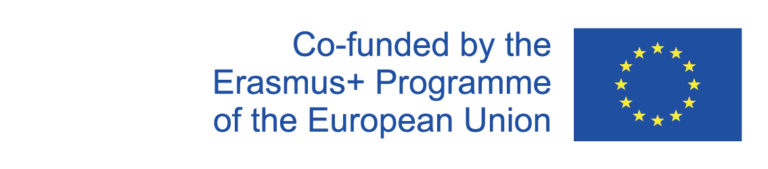Um Ihnen das Versenden von Emails im Lehrplanungsprozess zu erleichtern, können Sie das Email-Tool verwenden. Sie finden es unter dem Menü-Punkt "Verwaltung → E-Mail". Dort sehen Sie folgende Ansicht.
Email verschicken
Wählen Sie zunächst (falls nicht bereits automatisch ausgewählt) Fachbereich und Fachrichtung, für die Sie Emails versenden möchten. Die Mitglieder des Fachbereichs sind nach ihren Rollen gruppiert in den angezeigten Kategorien gelistet. Setzen Sie einen Haken für die Gruppen, an die die Email gehen soll. Um z.B. eine Email an alle Dozierenden zu versenden, setzen Sie den Haken bei "Lecturers".
Wenn Sie nicht eine gesamte Gruppe auswählen möchten, können Sie sich durch Klick auf das Plus-Symbol alle Mitglieder einer Gruppe anzeigen lassen und einzeln auswählen. Auf der rechten Seite wird Ihnen jeweils angezeigt, welche Empfänger*innen aktuell ausgewählt sind.
Die Mitglieder der Gruppen werden fortlaufend mit den registrierten Nutzer*innen der MyCampus-Software synchronisiert und sind deshalb immer aktuell. Das heißt, Sie müssen die ausgewählten Empfänger*innen nicht auf Vollständigkeit überprüfen.
Wenn Sie alle Gruppen bzw. Empfänger*innen ausgewählt haben, können Sie wie gewohnt die Email schreiben und ggf. Dateien anhängen. Wenn Sie eine Kopie der Email erhalten wollen, setzen Sie den Haken im entsprechenden Feld und klicken anschliedend auf Email senden.
Email-Vorlagen (Nur Department-Admins)
Wenn Sie Department-Admin-Rechte haben, können Sie Email-Vorlagen anlegen, um regelmäßig verschickte Emails nicht jedes Mal neu schreiben zu müssen. Klicken Sie hierfür auf den Button Erstellen, geben Sie im sich öffnenden Fenster Betreff und Text der Email ein und speichern Sie die Vorlage.
Um eine Vorlage zu nutzen, wählen Sie die entsprechende Vorlage aus dem Drop-Down-Menü aus und klicken Sie auf Laden.
Achtung: Die Empfänger*innen einer Email werden nicht in der Vorlage gespeichert, Sie müssen also auch beim Laden einer Vorlage oben die entsprechenden Haken setzen.
Um eine Vorlage zu bearbeiten oder zu löschen, laden Sie diese und klicken dann auf Bearbeiten bzw. Löschen.